동영상 트리밍
동영상의 필요한 부분만 남깁니다.
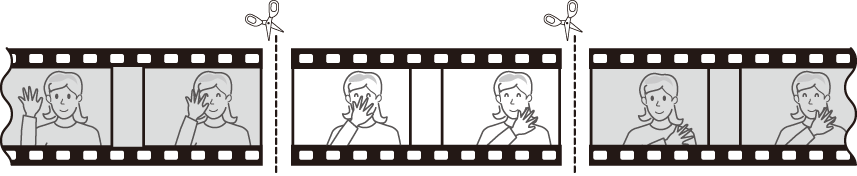
-
동영상을 전체화면으로 표시합니다.
새 시작 프레임에서 동영상을 일시 정지합니다.
- J를 눌러 재생을 시작합니다. 3을 누르면 일시 정지됩니다.
- 동영상의 대략적인 위치는 동영상 진행률 표시바에서 확인할 수 있습니다.
- 4 또는 2를 누르거나 커맨드 다이얼을 돌려 원하는 프레임을 찾습니다.
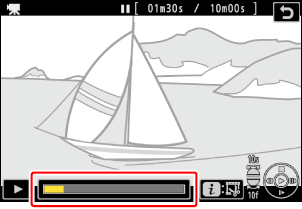
i 버튼을 누른 다음 [동영상 트리밍]을 강조 표시하고 2를 누릅니다.
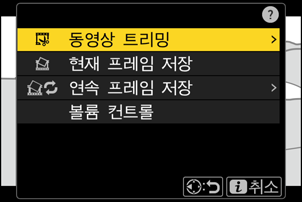
시작지점을 선택합니다.
[시작지점]을 선택하고 J 버튼을 누르면, 현재 프레임부터 뒷부분이 남습니다.
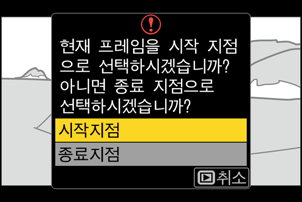
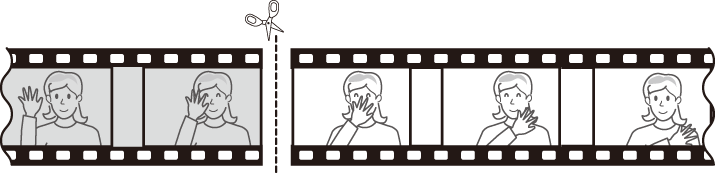
시작지점을 확인합니다.
- 현재 원하는 프레임이 표시되지 않는 경우 4 또는 2를 눌러 한 프레임씩 앞으로 감거나 되감기합니다.
- 메인 커맨드 다이얼을 1 스톱 돌려 앞뒤로 10 프레임을 건너뜁니다.
- 서브 커맨드 다이얼을 1 스톱 돌려 앞뒤로 10 초 건너뜁니다.
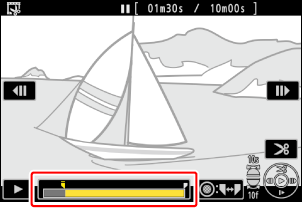
종료지점을 선택합니다.
서브 셀렉터의 중심을 눌러 엔드 포인트 선택 도구(x)로 전환한 다음 5 단계에 설명된 대로 종료 프레임(x)을 선택합니다.
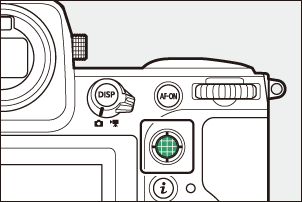
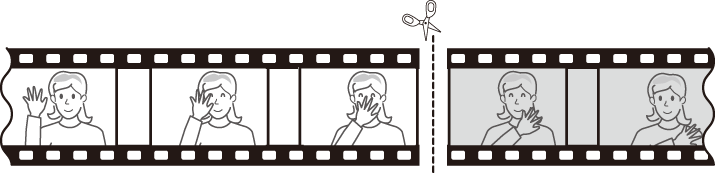
-
1을 눌러 결정합니다.
파일을 미리 봅니다.
- 파일을 미리 보려면 [프리뷰]를 선택하고 J를 누릅니다(프리뷰를 중단하려면 1을 누를 것).
- [취소]를 선택해 J 버튼을 누르면, 5 단계로 돌아갑니다.
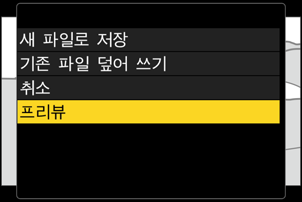
저장 옵션을 선택합니다.
편집 파일을 새 파일로 저장하려면 [새 파일로 저장]을 선택합니다. 원본 동영상을 편집 파일로 교체하려면 [기존 파일 덮어 쓰기]를 선택합니다.
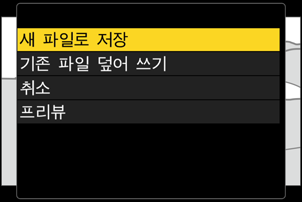
-
파일을 저장합니다.
J를 눌러 파일을 저장합니다.
- 메모리 카드에 남은 공간이 부족한 경우에는 파일이 저장되지 않습니다.
- 2초 미만의 동영상은 [동영상 트리밍]을 사용하여 편집할 수 없습니다.
- 사본은 원본과 만든 시간과 날짜가 같습니다.
